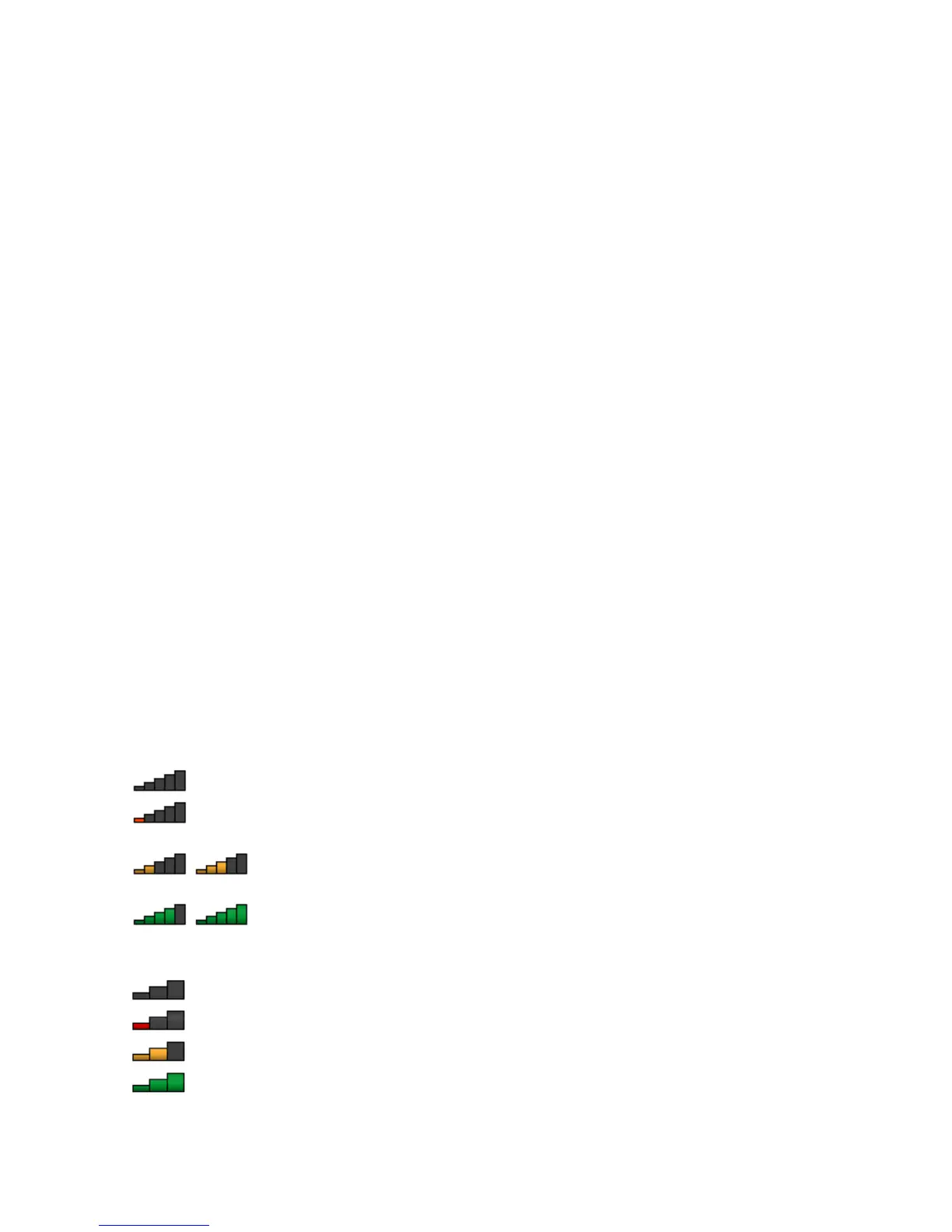10.Väljdrivrutinensominteharnågonikonför”digitaltsignerad”ochklickasedanpåNästa.
11.KlickapåSlutför.
Anm:Omduanvänderdentrådlösafunktionen(802.11-standarden)idatornsamtidigtmedBluetoothkan
dataöverföringshastighetensjunkaochprestandahosfunktionenförsämras.
AnvändaWiMAX
EndelThinkPad-datorerlevererasmedettinbyggtLAN-kortförtrådlösanslutningmedWiMAX-teknik.
WiMAX-enteknikmedlångräckviddförtrådlösdataöverföringsombyggerpåstandarden802.16-ger
digenbredbandsanslutningliknandedensomerbjudsavkabel-ellerADSL-modem,menutanbehov
attfysisktanslutaenkabeltilldatorn.
OmduvillanvändaWiMAX-funktionenstartarduAccessConnections.
Windows7:OmduvillstartaAccessConnections-guidenkanduöppna”ÅtkomsttillprogramiWindows7”
påsidan32
ochföljaanvisningarnapåskärmen.
WindowsVistaochWindowsXP:FörattstartaAccessConnections-guiden,klickapåStart➙Allaprogram
➙ThinkVantage➙AccessConnections.Följsedananvisningarnapåskärmen.
Kontrollerastatusförradioförbindelse
AccessConnections-mätare(Windows7)
OmdatornharWindows7visarAccessConnections-mätareniaktivitetsfältetsignalstyrkaochstatus
fördentrådlösaanslutningen.
Anm:InformationomhurdugörförattvisaAccessConnections-mätareniaktivitetsfältetnnsiHjälp
iAccessConnections.
Duhittarmerdetaljeradinformationomsignalstyrkanochstatusfördentrådlösaförbindelsenomdu
startarAccessConnections,elleromduhögerklickarpåAccessConnections-mätareniaktivitetsfältetoch
väljerVisastatusförtrådlösanslutning.
•AccessConnections-mätaren:trådlöstLAN
–Strömmenäravstängdtilltrådlösradioellersånnsdetingensignal.
–Strömmenärpåslagentilldetrådlösafunktionerna.Anslutningenssignalstyrkaärdålig.Du
kanförbättrasignalstyrkangenomattyttadatornnärmareanslutningspunkten.
–Strömmenärpåslagentilldetrådlösafunktionerna.Anslutningenssignalstyrka
ärgod.
–
Strömmenärpåslagentilldetrådlösafunktionerna.Anslutningenssignalstyrka
ärutmärkt.
•AccessConnections-mätaren:trådlöstWAN
–
Ingensignal.
–
Signalnivå1
–Signalnivå2
–Signalnivå3
Anm:MerinformationomAccessConnections-mätarennnsiHjälpiAccessConnections.
68Användarhandbok
